Snapchat ist viel mehr als die einfache App zum sofortigen Teilen von Fotos, die es einmal war, die temporäre Fotos und Videos zum Teilen mit Ihren Freunden hinzufügte. Snapchat hat seinem Service eine integrierte visuelle Technologie hinzugefügt, die Sie verwenden sollten, um die besten Snapsterpieces für Ihre Freunde und Follower zu erstellen.
Zusätzlich zu den klassischen Filtern, die es von Anfang an gab, enthält Snapchat Geofilter (basierend auf Ihrem Standort), kontextbasierte Filter (wie Zeit oder Temperatur) und Augmented Reality (AR)-Filter, auch Linsen genannt. Diese Filter nehmen die Welt um Sie herum auf und verbessern sie digital. Sie können animierte Lebensformen und lustige Designs in Ihrem Display platzieren.

Wenn Sie Snapchat-Stammgast sind, sind Sie vielleicht mit vielen Optimierungen und Tipps in diesem Handbuch vertraut. Aber für diejenigen, die neu bei Snapchat sind, kann es eine herausfordernde Anwendung sein, mit einer steilen Lernkurve für einige der fortgeschritteneren Funktionen. Glücklicherweise ist es, sobald Sie wissen, was Sie in der App tun, einfach, ihre Filter, Funktionen, Snap-Karten und alles andere, was die App bietet, zu nutzen. Schauen wir uns bis dahin an, wie man Filter verwendet und noch mehr Filter erhält, als ursprünglich angezeigt werden.
Inhaltsverzeichnis
Filter aktivieren
Das erste, was Sie tun müssen, ist, Filter auf Snapchat zu aktivieren, falls dies noch nicht geschehen ist. Dies ist ein ziemlich einfacher Vorgang, und egal, ob Sie Android oder iOS verwenden, das Aktivieren von Filtern (oder sicherzustellen, dass sie aktiviert sind) ist eine einfache Aufgabe, solange Sie wissen, wo Sie suchen müssen.
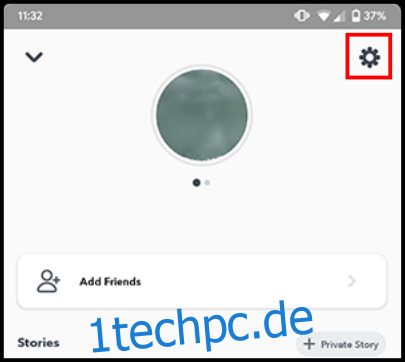
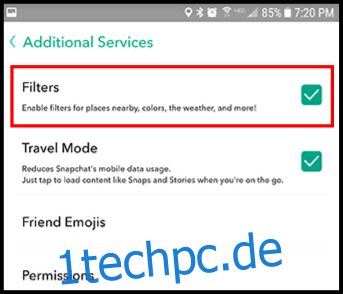
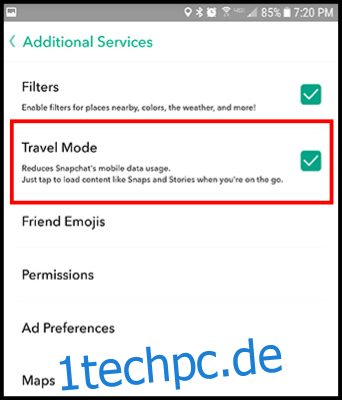
Verwenden von Filtern
Bei Snapchat sind einige Filter permanent. Andere wie Geofilter basieren auf dem Standort und den derzeit verfügbaren AR-Filtern – sie wechseln und ändern sich basierend auf dem, was Snapchat zu einem bestimmten Zeitpunkt anbietet. Sie können durch die Filter blättern, indem Sie nach links und rechts wischen, nachdem Sie ein Bild für ein Video aufgenommen haben. Werfen wir einen Blick auf jeden Filter.
Snapchat-Farbfilter
Farbfilter sind der einfachste Filtertyp und in Snapchat immer aktiviert. Es gibt vier verschiedene Optionen, um das visuelle Erscheinungsbild Ihres Fotos zu ändern.
Die erste glättet Ihren Hautton, entfernt Hautunreinheiten und Akne künstlich und hellt Ihr Foto auf.
Der zweite ist ein Filter im Sepia-Stil, der Ihrem Foto einen sonnengebräunten Look verleiht.
Die dritte verstärkt den Blauanteil Ihres Bildes und übersättigt gleichzeitig bestimmte Farben, um ein einzigartiges Aussehen zu erzielen.
Der vierte ist ein einfacher Schwarz-Weiß-Filter.
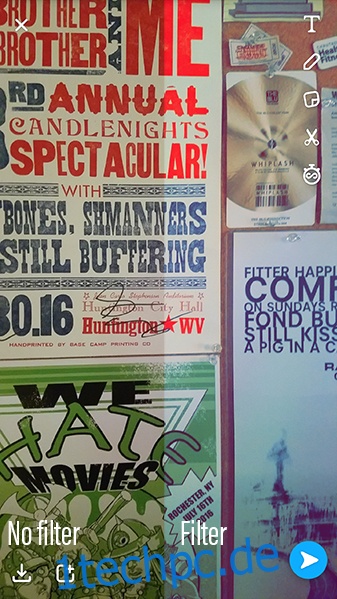
Snapchat-Overlay-Filter
Overlay-Filter lieferten jahrelang Kontextinformationen für Ihren Snap, basierend auf Ihrem Standort und Ihrer Aktivität. Während sie noch aktiviert werden können, wurde jeder Überlagerungsfilter zur einfacheren Verwendung in einen Aufkleber übersetzt.
Der Zeitfilter zeigt aktiv die Uhrzeit an, zu der Sie Ihr Foto aufgenommen haben.
Der Temperaturfilter zeigt die Temperatur Ihrer Umgebung basierend auf Ihrem aktuellen Standort an.
Der Geschwindigkeitsfilter erkennt, wie schnell Sie sich bewegen, während Sie einen Schnappschuss machen.
Der Höhenfilter zeigt Ihre aktuelle Höhe über dem Meeresspiegel an. Wenn Ihr Akku vollständig geladen ist oder kurz vor dem Tod steht, erhalten Sie ein fröhliches oder trauriges Akkusymbol, das verwendet werden kann. Dieser Filter wird basierend auf Ihrer Geolokalisierung verfügbar oder nicht verfügbar.
Die oben genannten Filter wurden aus Gründen der Flexibilität von ihrer ursprünglichen Position auf die Registerkarte „Sticker“ verschoben. Mit einem Aufkleber können Sie jetzt die Temperatur oder Zeit verschieben, anstatt sie dauerhaft in der Mitte des Bildschirms zu kleben. Es ist eine kleine Änderung, aber eine kluge. Wenn Sie sich also fragen, wo Ihre Filter geblieben sind, sie wurden in das Sticker-Menü verschoben.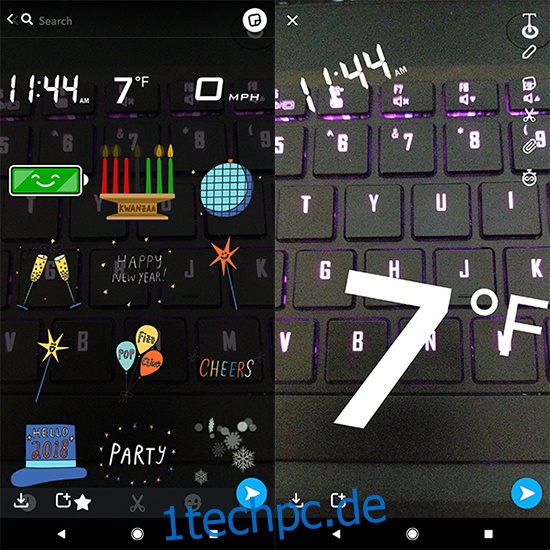
Snapchat-Geofilter
Geofilter basieren ausschließlich auf Ihrem aktuellen Standort und funktionieren für große und kleine Städte und Gemeinden. Nicht jede Stadt hat einen lokalen Geofilter, und bestimmte Städte verwenden möglicherweise standardmäßig die Stadt, in deren Nähe sie sich befinden. Andere Städte, wie die einzelnen Bezirke von New York oder Los Angeles, haben mehrere Geofilter, um Ihren Standort zu verfolgen, je nachdem, in welchem Teil der Stadt Sie sich befinden.
Snapchat-Wochentagsfilter
Wochentagsfilter sind den Überlagerungsfiltern sehr ähnlich, aber sie sind alle einzigartig gestaltet und ändern sich je nach Standort, um unten den Namen Ihrer Stadt oder Ihres Ortes zu sagen. Im Gegensatz zum schlichten weißen Design der Uhr oder Temperatur sind diese karikaturistisch und lustig im Design.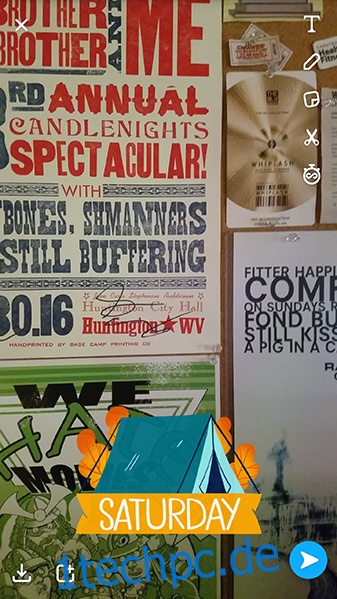
Von Snapchat gesponserte Filter
Gesponserte Filter bieten alles von Filmen und Geschäften wie Walmart bis hin zu anderen Produkten, die an ein Massenpublikum verkauft werden. Mit Werbung macht Snapchat das meiste Geld, und Sie können darauf wetten, dass diese Filter regelmäßig in Ihrem Feed auftauchen.
Wenn Sie neugierig sind, ob ein Filter gesponsert wird – über die Tatsache hinaus, dass es normalerweise ziemlich offensichtlich ist – suchen Sie irgendwo im Snap nach dem Wort „Gesponsert“. Diese Funktion befindet sich nicht auf Ihrem Bild, wenn Sie es senden, und verschwindet nach einigen Sekunden, aber Snapchat macht deutlich und deutlich, was ein gesponserter Filter ist und was nicht.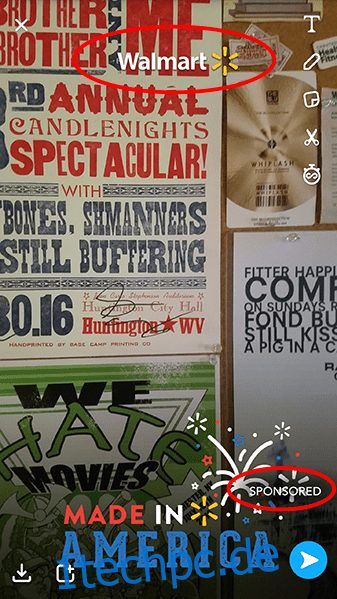
Snapchat Bitmoji-Filter
Bitmoji-Filter begannen ursprünglich durch ein unabhängiges Unternehmen namens Bitstrips. Sie erinnern sich vielleicht an die anpassbaren Comics; Sie waren auf Facebook unglaublich beliebt, Snapchat erwarb das Unternehmen schließlich 2016, nach einem Jahr der Integration in die App selbst.
Wenn Sie noch kein Bitmoji auf Ihrem Android- oder iOS-Gerät erstellt haben, werden diese Optionen erst angezeigt, wenn Ihre Konten verknüpft sind. Sobald Sie Ihren digitalen Avatar erstellt haben, können Sie mit Bitmoji innerhalb von Snapchat jede Menge Spaß haben.
Während die meiste Bitmoji-Nutzung von Aufklebern in der App stammt, gibt es gelegentlich Bitmoji-Filter, die Ihren eigenen Avatar in den Filter einfügen. Ebenso können Sie, wenn Sie einem Freund antworten, Zugriff auf einen Bitmoji-Filter erhalten, der die beiden Bitmojis zusammen enthält.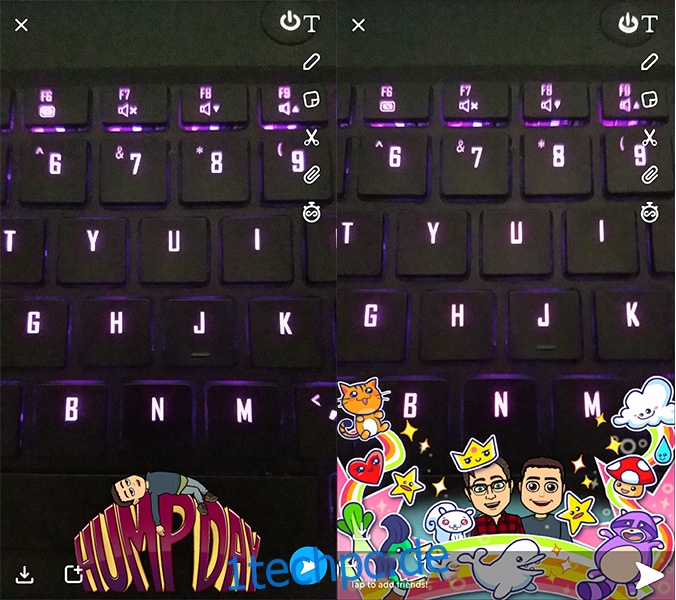
Das sind die Grundlagen, wenn es um Filter geht, die Sie auf Snapchat bekommen können, aber es gibt noch ein paar Dinge zu beachten.
Zusätzliche Filteroptionen
Snapchat bietet viel mehr für Filter und Effekte als nur Farb-, Überlagerungs-, Geo-, Wochentags-, Sponsoren- und Bitmoji-Filter. Sie haben auch erweiterte Filter, AR-Filter und benutzerdefinierte Geofilter-Optionen. Alle drei dieser Filter bieten kreative Optionen zur Erweiterung Ihrer Snapchat-Welt.
Snapchat erweiterte Filter
Erweiterte Snapchat-Filter bieten die Möglichkeit, Ihrem Snap mehr als einen Filter hinzuzufügen. Farbfilter und Geofilter zum Beispiel stören sich nicht gegenseitig, aber das Wischen durch die Filter ändert das Erscheinungsbild nacheinander. Hier helfen erweiterte Filter, Ihre Schnappschüsse zu verbessern, aber Sie können nur zwei gleichzeitig verwenden.
Snapchat macht dies nicht unglaublich deutlich, aber Filter sind swipeable, während ein bestehender Filter beibehalten wird. Verwenden Sie einen Finger, um einen Filter auszuwählen, und halten Sie dann Ihren Daumen auf dem Bildschirm gedrückt, während Sie mit Ihrem Finger durch weitere unbenutzte Filter wischen. Möchten Sie einen Schwarz-Weiß-Filter, der auch die Uhrzeit anzeigt? Kein Problem. Wie wäre es mit einem glättenden Hautfilter, der den Wochentag anzeigt? Absolut. 
Es gibt ein paar Einschränkungen für erweiterte Filteroptionen. Filter, die den gleichen Platz beanspruchen – wie zum Beispiel Zeit und Temperatur – funktionieren nicht alle zusammen, weil sie denselben Punkt verwenden. Andere Filter, wie die Batterie- und Wochentagsfilter, überschneiden sich jedoch, obwohl sie denselben allgemeinen Bereich verwenden. In der Regel ist Ihr zweiter Filter etwas eingeschränkter als Ihr erster. Sie können jeweils nur einen Überlagerungsfilter oder Farbfilter für einen Snap verwenden. Insgesamt können Sie mit der App den Snap nach Ihren Wünschen anpassen.
Und versuchen Sie nicht, einen dritten Filter mit drei Fingern hinzuzufügen. Mit Ausnahme von AR-Filtern ist Snapchat ein Spiel mit zwei Filtern gleichzeitig.
Snapchat-Sekundärfilter für Overlay-Sticker
Es gibt jedoch noch einen weiteren Filtertrick, den Snapchat vor Benutzern verbirgt, und der ist wohl noch cooler als die Möglichkeit, zwei Filter gleichzeitig zu verwenden. Overlay-Sticker (Zeit, Temperatur und Geschwindigkeit) bieten sekundäre Filter, wenn Sie darauf tippen, um neue oder zusätzliche Informationen bereitzustellen oder das Format des Filters selbst zu ändern.
Der Zeitfilter kann zusätzlich das Datum in zwei separaten Stilen werden: zum Beispiel „16.04.2019“ oder „16. April 2019“. Dieser sekundäre Filter ist nützlich, wenn Sie versuchen, einen Schnappschuss mit dem spezifischen Datum Ihres Ereignisses und nicht mit der Uhrzeit zu speichern.
Der Wetterfilter kann auch eine stündliche Vorhersage, eine dreitägige Vorhersage oder eine andere Temperaturmessung (Fahrenheit in Celsius) werden. Die Option ändert sich abhängig von Ihrem Standort und der Standardeinstellung für Ihr Land. Als allgemeine Regel gilt Fahrenheit für die USA, während Celsius für fast alle anderen Länder gilt. Sobald Sie auf die andere Maßeinheit umgeschaltet haben, können Sie die stündlichen und dreitägigen Prognosen in der alternativen Maßeinheit verwenden.
Der Geschwindigkeitsfilter kann auch Ihre Maßeinheit von Meilen pro Stunde zu Kilometern pro Stunde oder umgekehrt werden. Diese Funktion hängt auch von Ihrem Standort ab. Durch erneutes Antippen des Geschwindigkeitsfilters wird dieser wieder zurückgesetzt.
Wir haben auch die zusätzlichen text- und zeichnungsbasierten Effekte nicht erwähnt, die Sie auf Snapchat verwenden können, aber das sind Optionen, die in der oberen rechten Ecke Ihres Displays aufgeführt sind. Sie können auch Emojis, Sticker und Bitmojis (einen Avatar, den Sie mit einer externen App erstellen) in Snapchat verwenden. Diese Optionen fungieren jedoch weniger als Filter, sondern eher als Effekte oder Dekorationen.
Snapchat AR-Filter
Snapchats neuerer Fokus lag auf Augmented Reality oder AR-Filtern (von Snapchat „Lenses“ genannt). Der Ausdruck „Augmented Reality“ ist in den letzten Jahren zu einem Schlagwort geworden, angefangen mit Snapchats Verwendung von AR in ihren Filtern und explodierte mit der Veröffentlichung und Popularität von Pokemon Go, das AR verwendete, um Pokemon in Ihrer Kamera so zu zeigen, als ob es wäre in der echten Welt.“
Augmented Reality ist auch zu einer Art Konkurrenten für VR-Maschinen wie Oculus Quest2 von Facebook Technologies, LLC und Vive Cosmos von HTC geworden. Augmented Reality bezieht sich auf die Verwendung einer Kamera zusammen mit Ihren Standort- und Sensorinformationen, um ein digitales Objekt auf Ihrem Bildschirm zu platzieren, das „scheint“, sich in der realen Welt zu befinden, ohne tatsächlich dort zu sein.
Im Gegensatz zu Virtual Reality werden für Augmented Reality weder eine Brille noch ein Headset benötigt. Sie brauchen nur ein Telefon mit einer guten Kamera und der richtigen Sensorunterstützung. Während Unternehmen wie Samsung und Google in mobile Virtual-Reality-Headsets investieren, bereitet sich Apple darauf vor, mit Augmented Reality all-in zu gehen, und kündigt AR Kit auf seiner Entwicklerkonferenz im Juni 2017 an.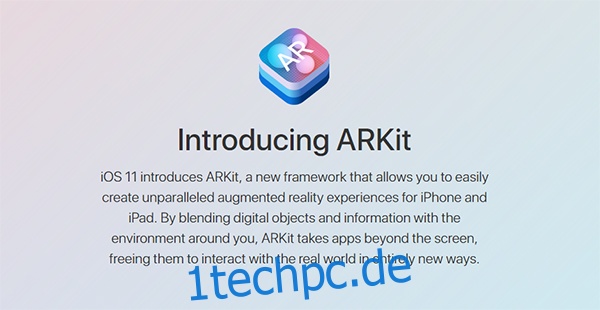
In der Zwischenzeit führte Google im Laufe des Jahres 2018 langsam seine Augmented-Reality-Unterstützung, ARCore, auf Flaggschiff-Geräten wie der Pixel- und Galaxy-S-Serie ein.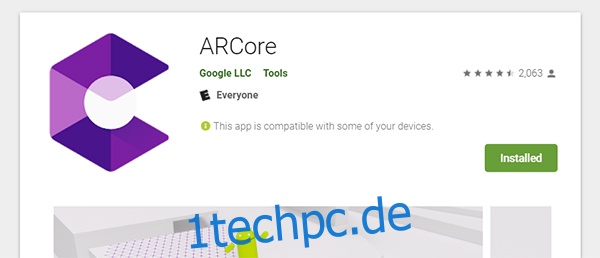
Wenn Sie Snapchat längere Zeit verwendet haben, wissen Sie wahrscheinlich genau, was AR-Filter sind. Vom Aufstieg und Fall der Popularität des „Hundefilters“ bis zur absoluten Allgegenwart des „Gesichtstauschs“ haben sich Snapchat-Benutzer ständig an die Verwendung von AR-Filtern gewöhnt.
Snapchat kennt die Nachfrage und Beliebtheit solcher VR-Erweiterungen. Wie wir oben bei Standardfiltern gesehen haben, bietet Snapchat Benutzern „gesponserte“ Filter für jedes Produkt, von Getränken und Filmen bis hin zu Einkaufszentren – alles basierend auf dem Produkt, das zu einem bestimmten Zeitpunkt gepusht wird.
Wenn Sie neu bei Snapchat sind, scheinen AR-Filter nicht in Ihrer Liga zu sein oder unmöglich zu lernen, aber das ist einfach nicht der Fall. AR ist unglaublich einfach zu erlernen, und genau wie wir oben bei Standardfiltern gesehen haben, gibt es hier eine Menge Optionen, mit denen wir herumspielen können.
Die Aktivierung eines AR-Filters ist genauso einfach wie die Verwendung von Standardfiltern, aber mit zwei großen Unterschieden: AR-Filter werden angewendet, bevor Sie die Aufnahme machen, nicht danach, und anstatt durch die Optionen zu gleiten, tippen Sie auf das Kameradisplay, um den AR-Modus zu aktivieren. Sobald Sie dies getan haben, werden Sie viele verschiedene Möglichkeiten sehen. Um die AR-Filter in der Vorschau anzuzeigen und zu verwenden, schieben Sie Ihren Finger zwischen den Optionen am unteren Rand Ihres Bildschirms, wobei jeder Filter durch ein Kreissymbol dargestellt wird.
Die meisten Filter verwenden die Frontkamera, aber es gibt einige alternative Versionen. Sehen wir uns einige Beispiele für Filter an. Da Snapchat jeden Tag neue Filter hinzufügt und entfernt, werden wir einige Beispielfilter auflisten, anstatt uns ausschließlich auf das Erscheinungsbild jedes einzelnen zu konzentrieren.
Die gesponserten Filter werden nicht immer angezeigt, aber wenn sie es tun, gehören sie normalerweise zu den ersten Filtern, die Sie in der App sehen, wenn Sie den AR-Modus aktivieren. Trotz ihrer Sponsorings kann es ein bisschen Spaß machen, mit diesen Filtern innerhalb von Snapchat herumzuspielen. Beispielsweise verwendete der Film 47 Meters Down einen gesponserten Filter, der zeigt, wie die Umgebung um Sie herum von schwimmenden Haien angegriffen wird.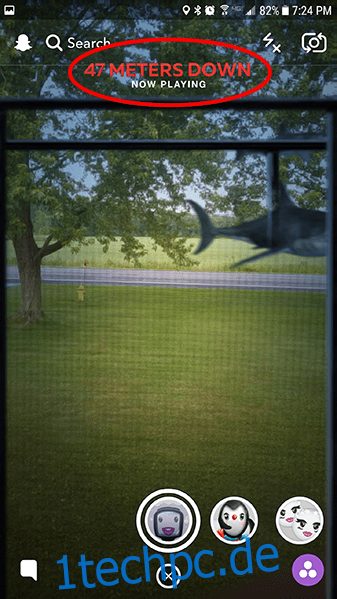
Die Tierfilter enthalten neue Tiere, darunter eine Nasenveränderung, lustige Tierohren und sogar virtuelle Brillen. Diese Filter sind bezaubernd, obwohl Ihr Kilometerstand je nach der in der App zu einem bestimmten Zeitpunkt ausgewählten Variante variieren kann.
Der Gesichtsmodifikatoren-Filter leistet mehr als der Tierfilter. Viele AR-Filter ändern, wie Ihr Gesicht aussieht, aber einige von ihnen können eine Reihe von Auswirkungen haben. Ein klassisches Beispiel ist der Big-Mouth-Filter, der Ihren Mund vergrößert, sodass er die Hälfte Ihres Gesichts einnimmt. Unabhängig davon gibt es viele andere Optionen, die sich ein- und ausschalten, während Sie die App verwenden.
Die Friend-Filter unterstützen zwei Personen gleichzeitig in der Aufnahme. Sie variieren von Tierfiltern bis hin zu Gesichtsmodifikatoren. Diese Filter können manchmal auch alleine verwendet werden, aber mit einem Kumpel machen sie definitiv mehr Spaß. Also, schnapp dir einen Freund und probiere sie aus.
Die Aktionsfilter erfordern, dass Sie eine Art Bewegung ausführen, um eine Aktion innerhalb des Filters zu aktivieren. Typischerweise beinhaltet die Reaktion das Öffnen des Mundes, das Anheben der Augenbrauen oder das Blinzeln. Dies kann alles auslösen, von einer Hundezunge, die den Bildschirm des Hundefilters leckt, bis hin zu magischen Karten, die überall herumfliegen, während Sie in einen von Harry Potter inspirierten Schal gehüllt sind. Diese machen eine Menge Spaß, obwohl Sie den Filter aufzeichnen möchten, anstatt einen einfachen Fotoschnappschuss zu machen, um ihn an andere zu senden.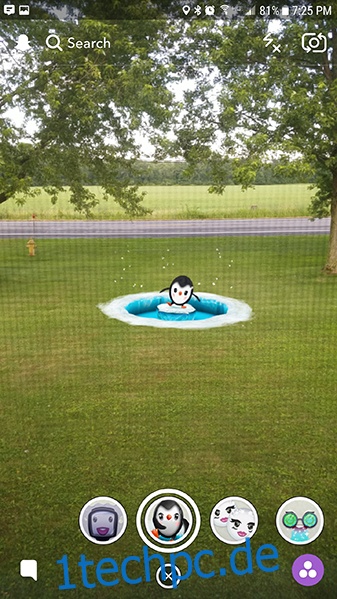
Die World-Filter werden gebaut und funktionieren etwas anders als die meisten AR-Filter. Anstatt Ihre Frontkamera zu verwenden, verwenden diese die Welt um Sie herum, um Zeichentrickfiguren und andere Wörter und kreative Sätze in einen Hintergrund zu stellen, ähnlich wie Pokemon in Pokemon Go funktioniert. Sie können diese Zeichen verschieben und ihre Größe ändern, sodass Sie das Aussehen Ihres Snaps direkt in der App ganz einfach ändern und ändern können.
Die 3D-Bitmoji-Objektive erfordern einen synchronisierten Bitmoji-Avatar mit Ihrem Snapchat-Konto. Ihre App erstellt eine 3D-Version Ihres Standard-Bitmoji und erzeugt ein virtuelles „Sie“, das Sie überall auf der Welt platzieren können. Normalerweise sind zwei oder drei verschiedene Animationen gleichzeitig verfügbar, und Sie finden sie im selben Menü für AR-Filter wie den Rest Ihrer Inhalte. Die Kreissymbole werden normalerweise blau oder grün hervorgehoben, um einen 3D-Bitmoji-Filter zu kennzeichnen, und sie funktionieren relativ genauso wie die oben erwähnten Weltfilter.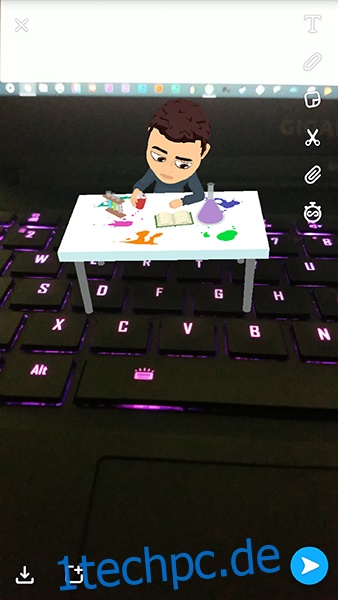
Es ist erwähnenswert, dass einige der Filter normalerweise eine sekundäre Funktion haben, wenn Sie von Ihrer nach vorne gerichteten Kamera zu Ihrer hinteren Kamera wechseln. Die Effekte legen jedoch normalerweise ein passendes Muster auf die Umgebung um Sie herum.
Abschließend die Standardrichtlinien für diese Objektive: Die meisten Android-Telefone mit Android 4.3 oder höher sollten sie unterstützen. Für iOS-Geräte werden Objektive auf iPhone 4S und höher, iPod 5. Generation, iPad 2. Generation und höher und Original iPad Mini-Geräten oder neuer unterstützt.
Benutzerdefinierte Snapchat-Geofilter
Diejenigen, die auf der Suche nach neuen Filtern auf Snapchat sind, sind wahrscheinlich etwas abseits von den meisten Benutzern, aber wir glauben, dass einige wenige sie wirklich lieben werden. Snapchats Vertrauen in Werbetreibende, die Anzeigen innerhalb von Snapchat platzieren, ist sicherlich richtig. Es gibt jedoch einen anderen Weg, um Geld zu verdienen, und zwar durch benutzerdefinierte Geofilter.
Mit diesen On-Demand-Filtern können Sie Ihre eigenen für einen begrenzten Bereich für Veranstaltungen, Hochzeiten, Unternehmen, Ankündigungen und mehr erstellen. Es ist eine faszinierende Idee, und solange Sie vernünftig sind, wo Sie den Filter in Kraft halten, ist es auch ziemlich erschwinglich.
Es gibt zwei verschiedene Möglichkeiten, benutzerdefinierte Geofilter zu verwenden, und es hängt davon ab, wie viel Energie und Zeit Sie in das Entwerfen und Erstellen Ihrer eigenen investieren möchten. Wenn Sie sich viel mit Grafikdesign auskennen oder in die Feinheiten der Gestaltung Ihres Filters einsteigen möchten, sind Sie mit der zweiten Option besser bedient. Für die meisten Benutzer folgen Sie der ersten Anleitung, um schnell und einfach einen benutzerdefinierten Filter für Ihre Freunde und Familie zu erstellen, den Sie bei einer Veranstaltung verwenden oder damit Ihr Unternehmen hypen können.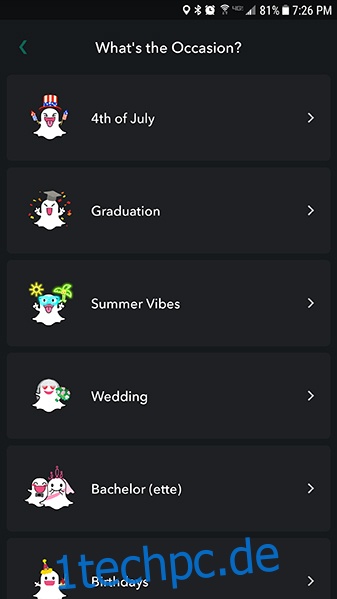
Beginnen Sie, indem Sie in Snapchat in das Einstellungsmenü gehen. Suchen Sie in Ihrem Einstellungsmenü nach „Benutzerdefinierte Geofilter“ und tippen Sie auf die Option. Tippen Sie dann auf „Weiter“. Snapchat bietet Ihnen eine Reihe verschiedener Optionen für den Anlass, den Sie entwerfen möchten.
Die Optionen reichen von immer präsenten Optionen wie Hochzeiten und Geburtstagen bis hin zu zeitbasierten Feiertagen wie dem 4. Juli und Promotionen. Wählen Sie Ihre Kategorie aus, um eine Liste mit Standard-Geofiltervorlagen zu laden. Wenn Sie auf eine Option tippen, erhalten Sie ein Beispielfoto mit Ihrem Filter, und Sie können von dort aus eines von drei Dingen tun: Gehen Sie zurück zum Optionsmenü, wählen Sie den Geofilter aus oder passen Sie ihn mit Ihrem eigenen Text und Ihren eigenen Zeichnungen an.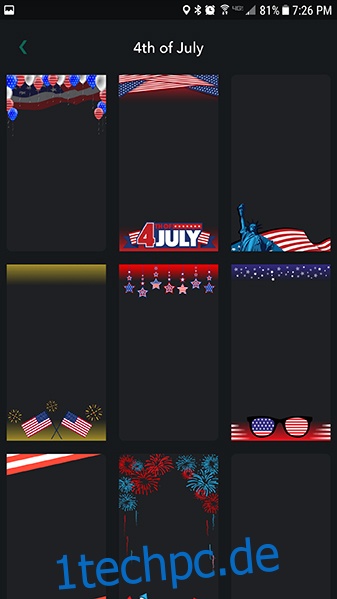
Nachdem Sie Ihren Filter entworfen haben, klicken Sie auf das grüne Häkchen in der Ecke, um fortzufahren. Sie müssen Ihren Filter benennen und zwischen einem persönlichen oder geschäftlichen Filter wählen. Tippen Sie auf Weiter, und Sie können die Optionen für die Aktivierung Ihres Filters anzeigen.
Standardmäßig gibt Ihnen dieser Filter ein Zeitfenster von etwa sechs Stunden; Wenn Sie ihn verlängern, wird der Filter teurer, und wenn Sie ihn reduzieren, werden die Kosten geringer. Wenn Sie das nächste Symbol auswählen, wird Snapchat in eine Kartenoberfläche geladen, wo Sie eine Adresse eingeben und eine Form um den Bereich ziehen können, den Sie abdecken möchten.
Ihr Filter kann nur so groß sein. Wenn Sie also zu groß werden, erhalten Sie eine Warnung, Ihren Filter zu verkleinern. Obwohl die Standardpreise bei etwa 5,99 $ beginnen, kann eine Vergrößerung des Bereichs bis zu 169 $ kosten.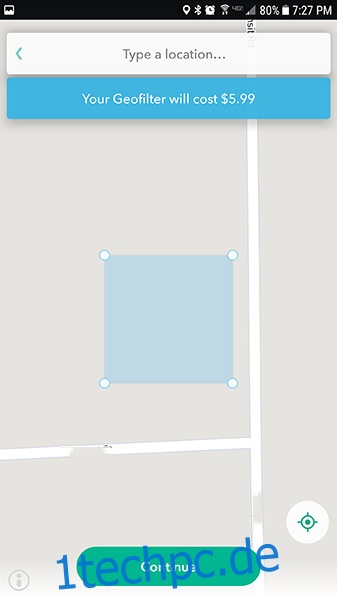
Nachdem Sie Ihr Gebiet ausgewählt haben, tippen Sie auf „Weiter“, und Sie können Ihre Bestellung überprüfen. Von hier aus klicken Sie auf „Senden“ und gehen dann zu den Zahlungsoptionen. Die meisten Filter mit einer angemessen großen Fläche von Haus und Hof sollten nicht mehr als 10 bis 15 US-Dollar kosten, was sie perfekt für Partys, Versammlungen und Urlaubsorte macht.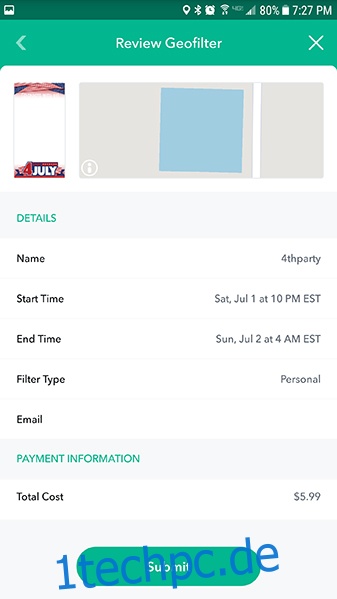
Alle oben genannten Snapchat-Filteroptionen lassen sich ganz einfach direkt von Ihrem Telefon aus ausführen. Wenn Sie die Idee haben, Ihren Filter mit Ihren eigenen Grafiken anzupassen, oder Sie die Freiheit und Benutzerfreundlichkeit wünschen, einen Filter mit Tastatur und Maus zu entwerfen, sollten Sie sich an Snapchat wenden eigene On-Demand-Geofilter-Website hier.
Auf der Website können Sie ähnliche Filter entwerfen wie in der mobilen App, aber Sie können Ihre Designs aus Photoshop oder Illustrator hochladen. Im Allgemeinen gibt Ihnen die Desktop-Webanwendung, selbst wenn Sie die empfohlenen „Standard“-Designs verwenden, viel mehr Freiheit bei der Anpassung Ihres Bildes mit verschiedenen Farben und anderen Designs.
Beim Entwerfen eines Geofilters müssen einige Richtlinien befolgt werden, und wir werden hier schnell das Thema für diejenigen Benutzer behandeln, die Ihren eigenen Filter entweder in der App oder auf Ihrem Computer entwerfen möchten:
- Persönliche Geofilter verwenden kein Branding oder Werbematerial. Business-Geofilter verwenden Branding, und beide haben separate Richtlinien für Regeln, die Sie hier ausführlicher finden.
- Sie dürfen keine Hashtags, Fotos von Personen, Telefonnummern, E-Mail-Adressen und ähnliche Informationen verwenden. Der obige Link enthält eine vollständige Liste der Gebote und Verbote.
- Wenn Sie einen benutzerdefinierten Filter in Photoshop oder Illustrator entwerfen möchten, sollten Sie diese Designrichtlinien kennen: Dateien sollten 1080 × 1920 groß sein, weniger als 300 KB groß sein und darauf achten, dass sie nicht zu viel Platz beanspruchen Bildschirm. Andernfalls riskieren Sie, für Ihr Design abgelehnt zu werden.
Insgesamt ist das Entwerfen und Einreichen eines Filters einfacher, wenn Sie Ihr Telefon verwenden. Jeder Filter wird garantiert genehmigt und von Snapchat akzeptiert. Der webbasierte Designer ermöglicht jedoch mehr kreative Freiheit, und wenn Sie interessant werden möchten, sollten Sie Ihr Geofilter-Design über den Client von Snapchat einreichen. Es ist eine elegante Funktion, die nicht oft genug genutzt wird, und für die meisten Veranstaltungen ist sie relativ erschwinglich.

Lens Studio: Kundenspezifische Objektive aus aller Welt
Im Dezember 2017 kündigte Snapchat leise eine der größten Änderungen auf seiner Plattform an. Linsenstudio ist eine neue Software des Unternehmens, die es jedem mit Freizeit und einem Computer ermöglicht, das Programm herunterzuladen und AR-Filter zu erstellen. Entwerfen Sie Filter für Ihre Freunde und Fremde auf der ganzen Welt.
Das Hinzufügen von Lens Studio-Objektiven zu Ihrem Snapchat-Konto ist so einfach wie das Hinzufügen eines Freundes mit Ihrem Snapcode. alles, was es braucht, ist ein Link zum bestehenden AR-Objektiv und Ihr Telefon, auf dem die neueste Version von Snapchat läuft. Aktuelle kundenspezifische Kontaktlinsen sind auf solche beschränkt, die die Welt um Sie herum verändern, anstatt auf Gesichtslinsen, die Ihr Aussehen verändern.
Die gute Nachricht ist jedoch, dass Sie Lens Studio nicht einmal selbst installieren müssen, um die Objektive zu verwenden, es sei denn, Sie möchten Ihre eigenen erstellen. Stattdessen müssen Sie wissen, wie Sie online auf diese Links zugreifen, wie Sie neue entdecken und wie Sie sie mit Ihren Freunden teilen können. Lass uns einen Blick darauf werfen.
Suche nach neuen benutzerdefinierten Objektiven
Da für den Export eines Objektivs nur ein Snapcode erforderlich ist, um es mit der Welt zu teilen, ist es ziemlich einfach, Leute zu finden, die ihre Kreationen ständig teilen. Wenn Sie nach benutzerdefinierten Objektiven zum Ausprobieren suchen, finden Sie hier vier Quellen für benutzerdefinierte Objektive.
Nr. 1: Snapchat Community Lenses-Tab
Die Registerkarte „Snapchat Community Lenses“ bietet Ihnen Ihre eigene Registerkarte direkt in der App.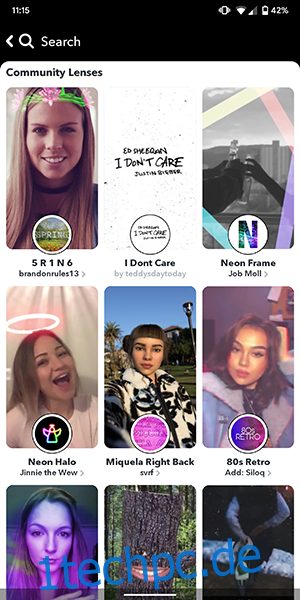
Wenn Sie nach einem schnellen Objektiv für Ihre Geschichte suchen oder einen lustigen Snap an Ihre Freunde senden möchten, ist der Community-Tab ein großartiger Ausgangspunkt. Um auf die Registerkarte zuzugreifen, tippen Sie im Kamerasucher auf Ihr Gesicht, um den Standardobjektivbildschirm zu laden, und tippen Sie auf das Symbol in der unteren rechten Ecke der App neben der Schaltfläche „X“.
#2: SnapLenses-Subreddit
Die SnapLenses-Subreddit ist eine fantastische Quelle für Crowdsourcing-Inhalte im Internet, und das gilt doppelt für die Suche nach neuen benutzerdefinierten Objektiven, die in Lens Studio hergestellt wurden.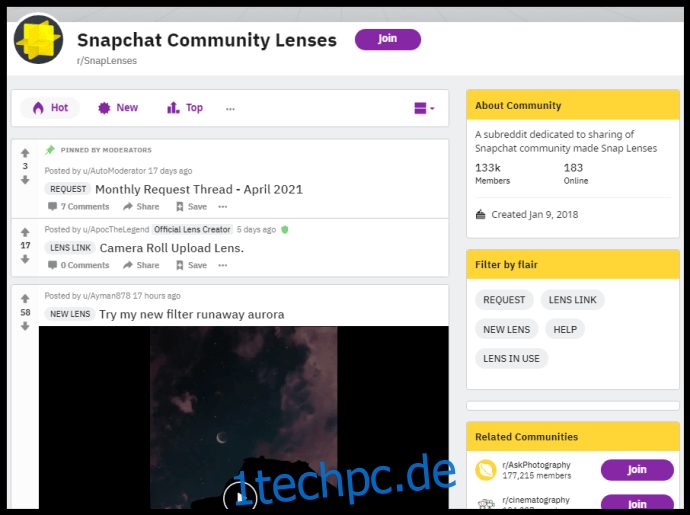
SnapLenses ist ein Subreddit, das nach der Veröffentlichung von Lens Studio gestartet wurde, damit Benutzer ihre Snapcodes für alle ihre bevorzugten benutzerdefinierten Objektive hochladen können. Die Community postet eine Menge Memes und andere Videos, die nichts mit neuen Objektiven zu tun haben. Mit den Filteroptionen rechts auf der Seite können Sie jedoch sowohl zu 2D- als auch zu 3D-Objektiven navigieren, die über die Community eingereicht wurden. Sie können auch nach bestimmten Referenzen suchen, indem Sie die Suchleiste auf der rechten Seite verwenden, die es Ihnen ermöglicht, speziell benannte Inhalte zu finden.
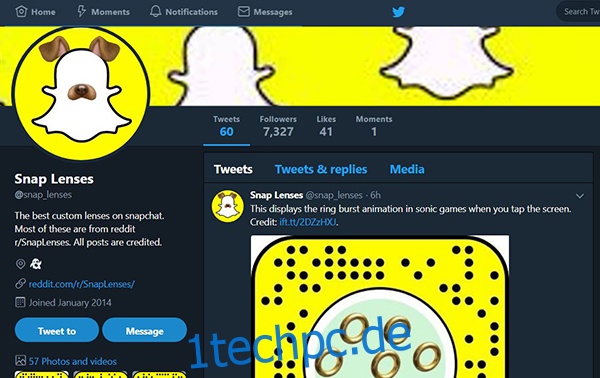
#3: SnapLenses-Twitter
Blakeb056früher bekannt als Schnapplinsen, ist ein Twitter-Konto, das mit dem zuvor erwähnten Subreddit verknüpft ist. Die Twitter-Seite schneidet den ganzen Unsinn von der Subreddit-Seite ab und teilt einfach Beschreibungen der Objektive mit einem Snapcode, den Sie zu Ihren Snapchat-Bildern hinzufügen können.
Der Subreddit kann ein lustiger Ort sein, um die Linsen von ihren Benutzern in Aktion zu sehen, aber wenn Sie den Inhalt lieber einfach zu Ihrer Seite hinzufügen möchten, können Sie das einfach über das Twitter-Konto tun.
Wenn Sie die Archive der früheren Snap Lenses auf Twitter (umbenannt in „Snap Lenses archives“) anzeigen möchten, klicken Sie auf die Registerkarte „Medien“ und durchsuchen Sie alle älteren benutzerdefinierten Objektive. Ansonsten besuchen Sie Blakeb056 auf Twitter. Suchen Sie nach „@SnapLenses“, um Blakeb056 zu finden. Die Suche zeigt auch andere Twitter-Quellen für benutzerdefinierte Snapchat-Objektive an. Klicken Sie einfach auf die Registerkarte „Personen“, um sie anzuzeigen.
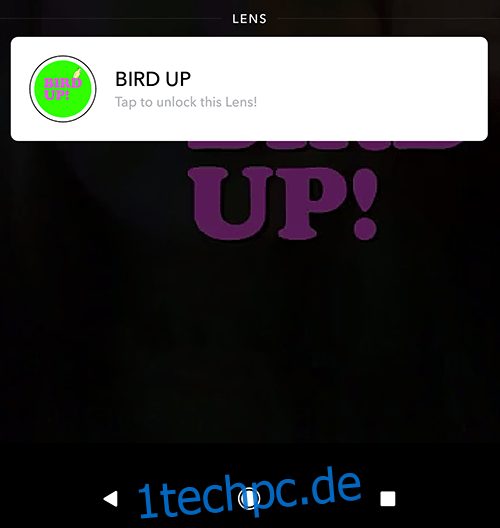
Schließlich ist es auch erwähnenswert, dass eine Story oder ein Schnappschuss von Ihren Freunden mit speziellen benutzerdefinierten Objektiven möglicherweise auch die Option hat, mehr Kontext anzuzeigen, indem Sie vom unteren Bildschirmrand nach oben wischen. Wenn Ihre Freunde eine Story mit einem seltsamen, unbekannten Objektiv gepostet haben, überprüfen Sie unten auf dem Display, ob das Wort „Mehr“ angezeigt wird.“ Wenn Sie auf diesen Snaps nach oben wischen, können Sie den Inhalt direkt von ihren Snaps oder Stories zu Ihrem Gerät hinzufügen, ohne den Link manuell hinzufügen zu müssen.
Verwenden von benutzerdefinierten Objektiven
Sobald Sie das Objektiv gefunden haben, das Sie Ihrem Gerät hinzufügen möchten, öffnen Sie Snapchat auf Ihrem Telefon und machen Sie sich bereit, den Snapcode zu scannen. Snapcodes wurden traditionell verwendet, um Freunde einfach zu Ihrem Konto hinzuzufügen, aber Sie können jetzt diese benutzerdefinierten QR-Codes verwenden, um Snap-Inhalte zu Ihrem Gerät hinzuzufügen. Machen Sie bei geöffneter Kameraschnittstelle ein Foto des Bildschirms Ihres Computers, wobei der Snapcode so viel wie möglich von Ihrem Telefonbildschirm ausfüllt. Kleinere Snapcodes werden auf Ihrem Gerät möglicherweise nicht richtig gescannt, gehen Sie also so nah wie möglich an den Bildschirm und behalten Sie den Code im Fokus. Machen Sie dann einfach ein Foto mit dem Auslöser an der Unterseite Ihres Displays. Ihr Gerät vibriert und eine Popup-Nachricht zeigt den Namen des Objektivs, den Ersteller des Objektivs, ein Teilen-Symbol in der oberen rechten Ecke, eine Schaltfläche zum Entsperren des Objektivs und die Option zum Senden an Freunde an .
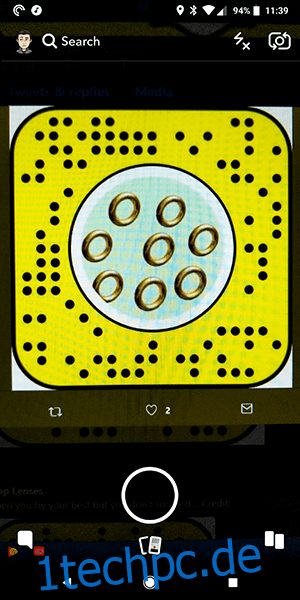
Möglicherweise stellen Sie fest, dass auf der Schaltfläche „Für 24 Stunden entsperren“ steht, wenn Sie das Objektiv hinzufügen. Lenses sind keine dauerhaften Ergänzungen zu deinen Snapchat-Konten; Stattdessen können Sie ein bestimmtes Objektiv bis zu 24 Stunden behalten, bevor es aus Ihrem Konto verschwindet. Dies hilft Ihnen, eine einmalige Verwendung von Objektiven mit Objektiven zu verwalten, die Sie möglicherweise öfter verwenden möchten, und verhindert, dass Ihre App mit Zusätzen überlastet wird, die Sie daran hindern, durch die Liste der verwendbaren Objektive zu scrollen. Sie können auch jederzeit ein unangemessenes Snapchat-Objektiv melden, das Sie Ihrem Konto hinzugefügt haben, indem Sie auf das Informationssymbol und dann auf das Flaggensymbol in der oberen linken Ecke tippen.
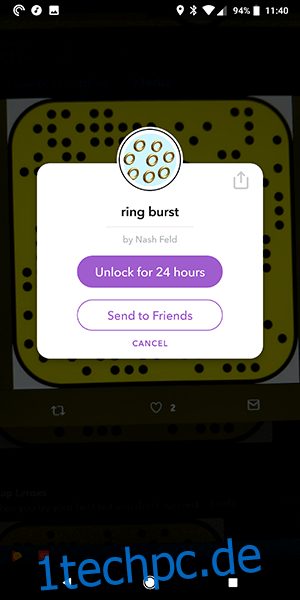
Wenn Sie zufällig ein Objektiv finden, das Ihnen wirklich gefällt, verlieren Sie es immer noch nach vollen 24 Stunden (wir haben auch gesehen, dass Filter viel früher verschwinden, aber es ist unklar, ob dies mit einem Fehler in der Beta-Version von zusammenhängt die App, die wir auf unserem Testgerät verwenden). Die gute Nachricht ist jedoch, dass es unglaublich einfach ist, ein Objektiv wieder hinzuzufügen, sobald es verschwunden ist. Es gibt auch keine Begrenzung dafür, wie oft Sie ein benutzerdefiniertes Objektiv von Lens Studio wieder zu Ihrem Konto hinzufügen können, sodass Sie sich keine Sorgen machen müssen, dass Sie Ihre Lieblingsinhalte langfristig verlieren.

Um das Objektiv zu verwenden, öffnen Sie die Kameraschnittstelle und stellen Sie sicher, dass Ihre App die Rückkamera verwendet. Einige der Objektive funktionieren mit Ihrer Frontkamera, aber die meisten sind für die Verwendung mit der Kamera auf der Rückseite Ihres Geräts konzipiert. Tippen Sie auf die Mitte Ihrer Kameraschnittstelle, um das Objektiv zu fokussieren und die AR-Filter und Objektive in Ihrem Gerät zu öffnen. Dadurch wird die Standardliste Ihrer anwendbaren Filter und Objektive geladen.
Es überrascht nicht, dass Snapchat mindestens ein einzelnes gesponsertes Objektiv an die erste Stelle setzt, aber danach finden Sie Ihr hinzugefügtes Objektiv auf Ihrem Gerät mit dem Symbol, das Sie beim Hinzufügen zu Ihrem Konto gesehen haben. Wählen Sie dieses Objektiv wie jedes andere aus, und Sie sehen das Wort „Tap!“ erscheinen auf Ihrem Bildschirm. Die meisten Objektive beziehen sich auf Videos. Beginnen Sie also mit der Aufnahme Ihres Videos und tippen Sie dann mit der anderen Hand auf das Display, um das Objektiv zu aktivieren (vergessen Sie nicht, mit der Aufnahme fortzufahren, sonst stoppen Sie den Effekt, bevor er vorbei ist!).
Benutzerdefinierte Objektive mit Freunden teilen
Sobald Sie anfangen, Ihre benutzerdefinierten Objektive zu verwenden, werden sich Ihre Freunde und Follower unweigerlich fragen, wie Sie diese Inhalte erstellen konnten. Möglicherweise erhalten Sie ein paar neugierige Nachrichten oder Antwort-Snaps, die Sie fragen, wie Sie es gemacht haben, oder Benutzer, die versuchen, die Snap-Magie nachzubilden, ohne das eigentliche Objektiv zu haben, das für Ihren Effekt erforderlich ist. Zum Glück hat Snapchat vorausgedacht und es einfach gemacht, diese benutzerdefinierten Linsen mit jedem in Ihrem Konto zu teilen, selbst wenn Sie nicht die Person waren, die die Linse ursprünglich hergestellt hat.
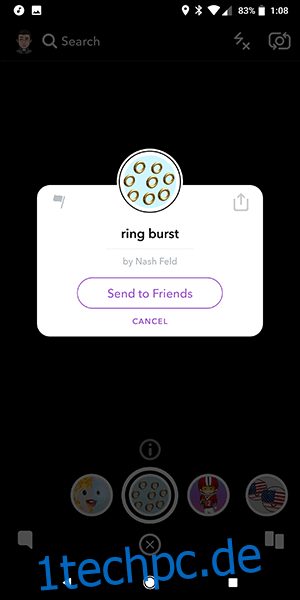
Um mit Freunden auf Snapchat zu teilen, tippen Sie einfach auf das oben erwähnte kleine Informationssymbol und dann auf „An Freunde senden“. Dadurch wird die Option zum Senden als Chat-Option geöffnet, mit der Sie es an eine beliebige Anzahl von Freunden auf der Plattform als URL-Link senden können, der automatisch zu ihrer App hinzugefügt wird, sodass Sie keinen Snapcode auf Ihrem Display hinzufügen müssen . Sie können auch das Systemfreigabesymbol verwenden, um Links außerhalb von Snapchat zu senden, obwohl Sie bedenken sollten, dass Ihre Freunde Snapchat auf ihren Geräten installiert haben müssen, um den Link richtig verwenden zu können. Denken Sie schließlich daran, dass Ihre Freunde die Objektive, die Sie in Ihren Schnappschüssen verwenden, hinzufügen können, indem sie von „Mehr“ am unteren Rand des Displays nach oben wischen.
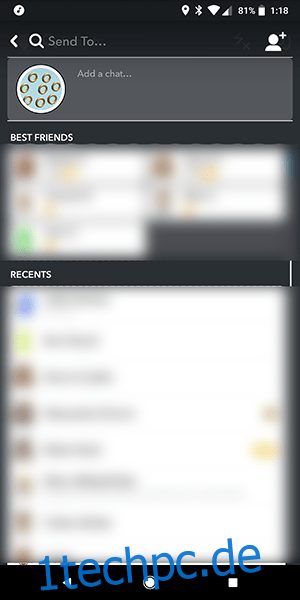
Exklusive iPhone-Objektive
Im Jahr 2017 erfand Apple das iPhone mit dem iPhone X neu und entfernte die Home-Taste und die großen Einfassungen entlang des Rahmens des Geräts, um den Benutzern ein größeres Display in einem kleineren Paket zu bieten. Seitdem haben wir gesehen, wie Apple das Design in den Jahren 2018 und 2019 aktualisiert hat, während die gleiche nach vorne gerichtete Technologie beibehalten wurde. Wie es für Apple üblich ist, haben sich alle Geräte gut verkauft und alle möglichen Designentscheidungen der Branche vorangetrieben, von der Notch-Adoption bis zur Gestensteuerung. Wenn Sie es geschafft haben, das Geld für den Kauf eines neuen iPhone zusammenzukratzen, wissen Sie das Das Gerät ist ein exzellentes Smartphone, wunderschöne Hardware kombiniert mit der Entwicklung von iOS, um eine Neugestaltung des iPhones zu schaffen, die es seit den Tagen des iPhone 4 nicht mehr gegeben hat.
Wenn es eine Sache gibt, die am Design des iPhone X besonders beeindruckend ist, dann ist es die nach vorne gerichtete Kamera, die Sie in der berüchtigten Kerbe am oberen Bildschirmrand versteckt finden. Die Kameratechnologie in der Frontkamera des iPhone X ist ziemliches Hightech-Zeug. Es verfolgt Ihre Gesichtsbewegungen mit unsichtbaren Lasern und erstellt in Echtzeit ein vollständiges 3D-Netz Ihres Gesichts. Auf diese Weise kann das Telefon Gesichter verfolgen, um Ihr Telefon zu entsperren, und wie es Animoji in Echtzeit erstellen kann, um es an Ihre Freunde zu senden. Und dank einer Partnerschaft mit Snapchat kann es jetzt einige iPhone X-exklusive (X-inclusive?) Filter erstellen.

Erstmals im September 2017 angekündigt, brauchten Apple und Snapchat bis April 2018, um die Filter einzuführen, sieben Monate nachdem sie im Steve Jobs Theater auf der Bühne vorgestellt wurden. Während typische gesichtsbasierte AR-Filter über Snapchat Ihr Gesicht in irgendeiner Form verändern, sind diese iPhone X-exklusiven Filter etwas detaillierter. Das beste Beispiel dafür, was diese Filter mit der iPhone X-Technologie und der mit ARKit von Apple erstellten AR-Technologie leisten können, ist der Bau einer realistischen Maske, die perfekt an Ihrem Gesicht haftet und gleichzeitig Lichtänderungen zulässt. Es ist beeindruckendes Zeug, obwohl die Exklusivität bedeutet, dass die meisten Leute diese Art von Zeug für eine lange Zeit nicht auf Snapchat sehen werden.
Wenn Sie in Zukunft nach weiteren Informationen zu diesen Objektiven suchen, achten Sie genau auf den Namen „True-Depth“, die Technologie hinter diesen neuen Objektiven. Snapchat ist nur die erste Drittanbieter-App, die davon profitiert, und wir erwarten, dass in Zukunft weitere Apps dies tun werden.
***
Snapchat ist eine dieser Apps, die eine Menge versteckter Funktionen enthält, insbesondere wenn es um Filter und AR-fähige Objektive geht. Von einfachen Funktionen wie der Möglichkeit, mehrere Filter und Objektive gleichzeitig zu aktivieren, bis hin zum Hinzufügen zusätzlicher Wetter-, Zeit- und Geschwindigkeitsfilter in Snapchat leistet die App gute Arbeit, indem sie einige ihrer besten Funktionen vor ihren Benutzern verbirgt. AR-Objektive und -Filter sind eine großartige Möglichkeit, Ihre Schnappschüsse auf Snapchat anzupassen, und einige von ihnen enthalten sogar versteckte Funktionen, wenn Sie zur rückseitig montierten Kamera Ihres Telefons wechseln.
Und während benutzerdefinierte Geofilter eine unterhaltsame Art waren, Zeit zu verschwenden, müssen wir sagen, dass die neue Hinzufügung von benutzerdefinierten Objektiven, die von Menschen auf der ganzen Welt erstellt wurden, bisher eine unserer Lieblingsfunktionen der App ist. Snapchat ist eine App, die Sie auf Trab hält und immer neue Funktionen ohne viel Erklärung hinzufügt. Hoffentlich helfen Ihnen dieser Leitfaden – und zukünftige Updates – dabei, das Beste aus Ihren Snapchat-Filtern und Linsen herauszuholen.

